Uklonite virus WildFire Locker (Poboljšan vodič) - ruj 2016 ažuriranje
WildFire Locker Priručnik za uklanjanje virusa
Što je WildFire Locker ransomware virus?
Što je poznato o posljednjoj WildFire verziji?
WildFire Locker virus (ili WildFire) je opasan ransomware koji se širi okolo pomoću Kelihos botneta. Ruski hakeri koji rade iza ovog virusa koriste botnet za širenje velikih količina spama koji sadrže Word dateoeke koje traže od žrtve da uključe makro. NEMOJTE pasti na ovaj trik jer će ovo pokrenuti WildFire na vašem računalu. Jednom kada se aktivira, spaja se na svoje Upravljačke i nazdorne servere gdje traži poseban korisnički ID i lozinku. Ovo je ključna značajka koja nije pronađena u drugim ransomware verzijama. Jednom kada dobije ID i lozinku, ransomware počinje enkriptirati žrtvine datoteke pomoću AES-256 CBC enkripcijskog koda koji se smatra naprednim algoritmom, što komplicira dekripcijski proces. Dodaje .wflx proširenje svakoj inficiranoj datoteci i kreira nekoliko poruka otkupnine nazvanih HOW_TO_UNLOCK_FILES_README_[VICTIM’S ID].txt.
Poruka otkupnine počinje naslovom: “All your files have been encrypted by WildFire Locker“. Tada slijede informacije o tipu enkripcije i kako žrtva može dekriptirati datoteke. Nažalost, jedini način da dekriptirate datoteke jest da platite otkupnine, ili, kako bi kibernetički kriminalci rekli, “kupite dekripcijsku lozinku“, koja košta 299 eura ili dolara. Kibernetički kriminalci također informiraju žrtvu da on/ona mora čim prije platiti otkupninu; u suprotnome, cijena će se povećati na 999 eura/dolara. Poruka otkupnine od WildFire ransomwarea također pruža poveznice na stranicu za plaćanje, gdje korisnik može naučiti kako kupiti Bitcoinse (jer kibernetički kriminalci žele dobiti uplati preko BitCoin sustava), vidjeti status uplate i pokušati besplatno dekriptirati dvije datoteke kako biste vidjeli da je dekripcija moguća i da kriminalci imaju dekripcijski ključ. Kako god, ukoliko želite platiti otkupninu, želimo vas informirati da time samo pomažete kibernetičkim kriminalcima da se prošire i rade na novim ransomware projektima. Osim toga, iz iskustva znamo da ponekad prevaranti ne daju dekripcijski alat nakon primanja uplate. Umjesto toga biste trebali ukloniti WildFire.
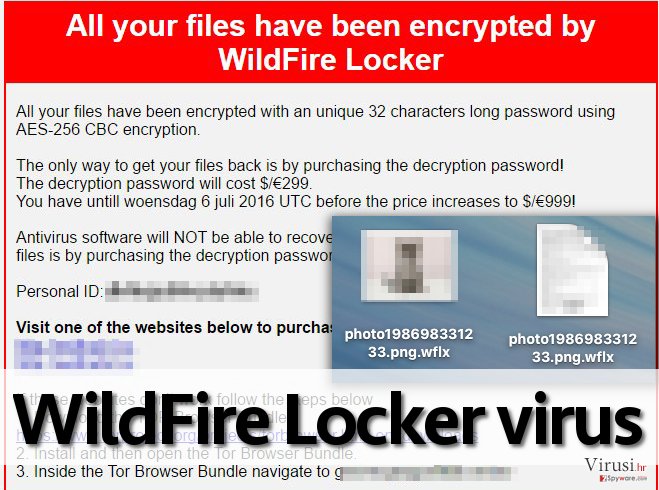
Ono što je zanimljivo jest da stranica za plaćanje pruža WildFire Locker helpdesk, gdje korisnik može poslati poruku kriminalcima i dobiti odgovor unutar 24 sata. Kako god, želimo vas upozoriti i reći da vam prevaranti neće pokazati milosti, i neće vam spustiti cijenu otkupnine, stoga ne trebate ni pokušati pregovarati s njima. Ukoliko je ovaj virus enkriptirao vaše datoteke, morate odlučiti da li želite platiti otkupninu ili ne. Ne ohrabrujemo vas da platite, no ako vam je skoro 300 eura mali iznos, možete pokušati kupiti dekripcijski ključ, kako god, uzmite u obzir činjenicu da možete izgubiti svoj novac. Također, uzmite u obzir da je uklanjanje WildFire Lockera kompliciran zadatak, stoga preporučamo da za to koristite anti-malware aplikaciju, na primjer, SpyHunter 5.
Kako mogu izbjeći ovaj virus?
Razne verzije ransomware infekcija, uključujući WildFire virus, mogu biti dostavljene preko spam email kampanja, napada zlonamjernog oglašavanja i usputnih preuzimanja. Svoje računalo možete zaštititi od ove zlonamjerne infekcije pomoću nekoliko slojeva zaštite:
- Instalirajte snažan anti-malware program i njegova ažuriranja čim ih kreatori ispuste;
- Također, redovito ažurirajte svoje programe. Ukoliko to ne želite učiniti ručno. samo omogućite automatska ažuriranja;
- NEMOJTE otvarati emailove koji dolaze sa zlonamjernih ili nepoznatih izvora, te također ne otvarajte poveznice koje su uključene u poruci, i nemojte otvarati sumnjive privitke;
- Napravite backup svojih podataka. Za više informacija, pročitajte ovaj članak – Zašto raditi backup podataka?
Ako želite ukloniti ovaj virus ali vam ne dopušta da pokretene anti-malware softver, pratite upute za uklanjanje WildFire Lockera koje se nalaze ispod.
WildFire Locker upute za uklanjanje
Tipično. opasni virusi poput WildFirea su programirani da spriječe korisnika od pokretanja anti-malware programa. Kako god, ukoliko se suočavate s jednom od prvih verzija ove prijetnje, trebali biste biti u mogućnosti skenirati računalo pomoću SpyHunter 5 ili Malwarebytes koji su pokazali odlične rezultate kod pomaganja ljudima da se riješe ransowmarea. Kako god, ukoliko ne možete pokrenuti nijedan od tih programa, možete koristiti upute o zaustavljanju virusa na jedno vrijeme i pokretanju anti-malwarea. Pomno pratite upute kako biste uklonili WildFire Locker virus. Datoteke možete vratiti iz backupa, ili, ukoliko ga nemate, preporučamo korištenje jedne od ovih opcija:
1. Vratite najbitnije datoteke koristeći značajku Windows prijašnje verzije
Ukoliko vam datoteke enkriptirane od WildFirea nisu bitne i trebate vratiti samo određene datoteke, pokuašjte koristiti značajku Windows prijašnje verzije. ZAPAMTITE! Ova metoda vam može pomoći samo ukoliko je funkcija Vraćanje sustava omogućena na vašem računalu. Ako je bila, koristite ove upute:
- Pronađite enkriptiranu datoteku koju želite vratiti i kliknite na nju desnom tipkom miša;
- Odaberite “Opcije” i idite na karticu “Prijašnje verzije”;
- Ovdje provjerite svaku moguću kopiju datoteke u “Verzije mape”. Trebali biste odabrati verzije koje želite i kliknuti “Vrati”.
2. Vratite datoteke nakon infiltracije WildFire ransomware koristeći ShadowExplorer
Ukoliko mislite da se možete sami nositi s ransomwareom koji ne uklanja Shadow Volume kopije vaših ciljanih datoteka, možete koristiti ShadowExplorer kako biste vratili svoje enkriptirane podatke:
- Preuzmite Shadow Explorer (http://shadowexplorer.com/);
- Pratite ShadowExplorer Setup Wizard i instalirajte ovu aplikaciju na svoje računalo;
- Pokrenite program i prijeđite kroz meni u gornjem lijevom kutu i odaberite disk svojih enkriptiranih datoteka. Provjerite koje mape su tamo;
- Kliknite desnom tipkom miša na mapu koju želite vratiti i kliknite “Izvezi”. Također možete odabrati gdje ju želite pohraniti.
Ručni WildFire Locker Priručnik za uklanjanje virusa
Ransomware: Ručno uklanjanje ransomware programa u Safe Mode načinu rada
Važno! →
Vodič za ručno uklanjanje mogao bi biti previše kompliciran za obične korisnike računala. Da bi se proveo ispravno, taj vodič zahtijeva napredno IT znanje (ako se vitalne sistemske datoteke obrišu ili oštete, može doći do kompromitiranja kompletnih Windowsa) i moglo bi oduzeti nekoliko sati slobodnog vremena. Stoga toplo preporučujemo automatsku metodu uklanjanja koja se nalazi iznad.
Korak 1. Pristupite načinu rada Safe Mode with Networking
Ručno uklanjanje malware aplikacija najbolje bi se trebalo provesti u Safe Mode načinu rada.
Windows 7 / Vista / XP
- Kliknite na Start > Shutdown > Restart > OK.
- Kad vaše računalo postane aktivno, počnite višekratno pritiskati tipku F8 (ako to ne upali, probajte s F2, F12, Del, itd. – sve ovisi o modelu matične ploče) sve dok ne ugledate prozor Advanced Boot Options.
- S popisa odaberite Safe Mode with Networking.

Windows 10 / Windows 8
- Desnom tipkom miša kliknite na Start i odaberite Settings.

- Skrolajte prema dolje i odaberite Update & Security.

- Na lijevoj strani prozora odaberite Recovery.
- Ponovno skrolajte prema dolje i pronađite sekciju Advanced Startup.
- Kliknite na Restart now.

- Odaberite Troubleshoot.

- Idite na Advanced options.

- Odaberite Startup Settings.

- Pritisnite Restart.
- Sada pritisnite 5 (ili kliknite na 5) – Enable Safe Mode with Networking.

Korak 2. Isključite sumnjive procese
Windows Task Manager koristan je alat koji prikazuje sve procese aktivne u pozadini. Ako malware program radi kao proces, morate ga isključiti:
- Na tipkovnici pritisnite Ctrl + Shift + Esc da biste otvorili Windows Task Manager.
- Kliknite na More details.

- Skrolajte prema dolje do sekcije Background processes i tražite nešto što vam je sumnjivo.
- Kliknite desnom tipkom miša na to i odaberite Open file location.

- Idite natrag na proces, kliknite na njega desnom tipkom miša i odaberite End Task.

- Delete).
Korak 3. Provjerite Startup programa
- Na tipkovnici pritisnite Ctrl + Shift + Esc da biste otvorili Windows Task Manager.
- Idite na karticu (tab) Startup.
- Desnom tipkom miša kliknite na sumnjivi program i odaberite Disable.

Korak 4. Obrišite datoteke virusa
Datoteke povezane s malware aplikacijom mogu se pronaći na raznim mjestima u sistemu računala. Slijede upute kako pronaći barem neke od njih:
- U Windows Search upišite Disk Cleanup i pritisnite Enter.

- Odaberite particiju diska koju želite očistiti (C: je obično vaš glavni disk, a maliciozne datoteke vjerojatno se nalaze u njemu).
- Skrolajte po popisu Files to delete i odaberite sljedeće:
Temporary Internet Files
Downloads
Recycle Bin
Temporary files - Odaberite Clean up system files.

- Također možete potražiti maliciozne datoteke skrivene u sljedećim folderima (te unose utipkajte u Windows Search i pritisnite Enter):
%AppData%
%LocalAppData%
%ProgramData%
%WinDir%
Nakon što ste završili, ponovno pokrenite vaš PC u normalnom načinu rada.
Ukloni WildFire Locker koristeći System Restore
-
Korak 1: Podigni sustav računala na Safe Mode with Command Prompt
Windows 7 / Vista / XP- Kliknite na Start → Shutdown → Restart → OK.
- Kad se vaše računalo aktivira, počnite pritiskati F8 više puta sve dok vam se ne pokaže prozor Advanced Boot Options.
-
Na listi odaberite Command Prompt

Windows 10 / Windows 8- Pritisnite gumb Power kod Windows ekrana za logiranje. Sada pritisnite i držite Shift, koji se nalazi na tipkovnici, pa kliknite Restart..
- Sada odaberite Troubleshoot → Advanced options → Startup Settings i na kraju pritisnite Restart.
-
Kad se računalo aktivira, odaberite Enable Safe Mode with Command Prompt u prozoru Startup Settings.

-
Korak 2: Vratite sistemske datoteke i postavke
-
Kada se pojavi prozor Command Prompt, upišite cd restore i kliknite Enter.

-
Sada upišite rstrui.exe i još jednom pritisnite Enter.

-
Kad se pojavi novi prozor, kliknite na Next i odaberite točku vraćanja prije infiltracije WildFire Locker. Nakon što to učinite, kliknite na Next.


-
Sada kliknite na Yes da bi započeli s vraćanjem sistema.

-
Kada se pojavi prozor Command Prompt, upišite cd restore i kliknite Enter.
Na kraju, uvijek morate razmišljati o zaštiti od crypto-ransomware programa. Da bi zaštitili vaše računalo od WildFire Locker i ostalih ransomware programa, morate se poslužiti renomiranim anti-spyware programima kao što su FortectIntego, SpyHunter 5Combo Cleaner ili Malwarebytes
Preporučujemo Vam
Nemojte dopustiti da vas vlada špijunira
Vlada ima mnogo problema vezanih uz praćenje korisnika i korisničkih podataka, kao i sa špijuniranjem građana, pa biste trebali uzeti u obzir i naučiti nešto više o sumnjivim praksama prikupljanja podataka. Pokušajte izbjeći bilo kakav pokušaj vlade da vas prati ili špijunira tako da na internetu postanete potpuno anonimni.
Možete odabrati drugu lokaciju kad budete online i pristupati bilo kakvom materijalu bez nekih posebnih ograničenja na sadržaj. Veoma lako možete imati internetsku vezu bez ikakvih rizika od hakerskih napada koristeći Private Internet Access VPN.
Kontrolirajte informacije kojima može pristupiti vlada ili bilo koja neželjena stranka i surfajte internetom bez mogućnosti da vas se špijunira. Čak i ako niste umiješani u ilegalne aktivnosti ili vjerujete svojem izboru usluga i platformi, budite sumnjičavi oko vlastite sigurnosti i poduzmite mjere predostrožnosti korištenjem usluge VPN-a.
Za slučaj malware napada, napravite sigurnosne kopije datoteka za kasniju upotrebu
Korisnici računala mogu na razne načine izgubiti podatke zahvaljujući cyber infekcijama ili upravo njihovom štetnom djelovanju. Softverski problemi koje stvaraju malware programi ili direktan gubitak podataka zbog šifriranja mogu dovesti do problema sa samim uređajem ili čak nanijeti permanentna oštećenja. Kada imate aktualne sigurnosne kopije, na veoma lagan način možete se oporaviti nakon takvog incidenta i nastaviti s radom.
Najbitnije je kreirati ažuriranja za svoje sigurnosne kopije, i to nakon bilo kakve promjene na računalu, pa ćete se moći vratiti točno u vrijeme prije nego je malware bilo što uspio promijeniti ili prije nego problemi s uređajem uzrokuju probleme s performansama ili oštećenje podataka. Kada imate raniju verziju svakog bitnog dokumenta ili projekta, lako ćete izbjeći frustracije i nervne slomove. To je pogotovo korisno kada se malware stvori niotkuda. Za potrebe vraćanja sistema u određenu točku u vremenu možete upotrijebiti Data Recovery Pro.







